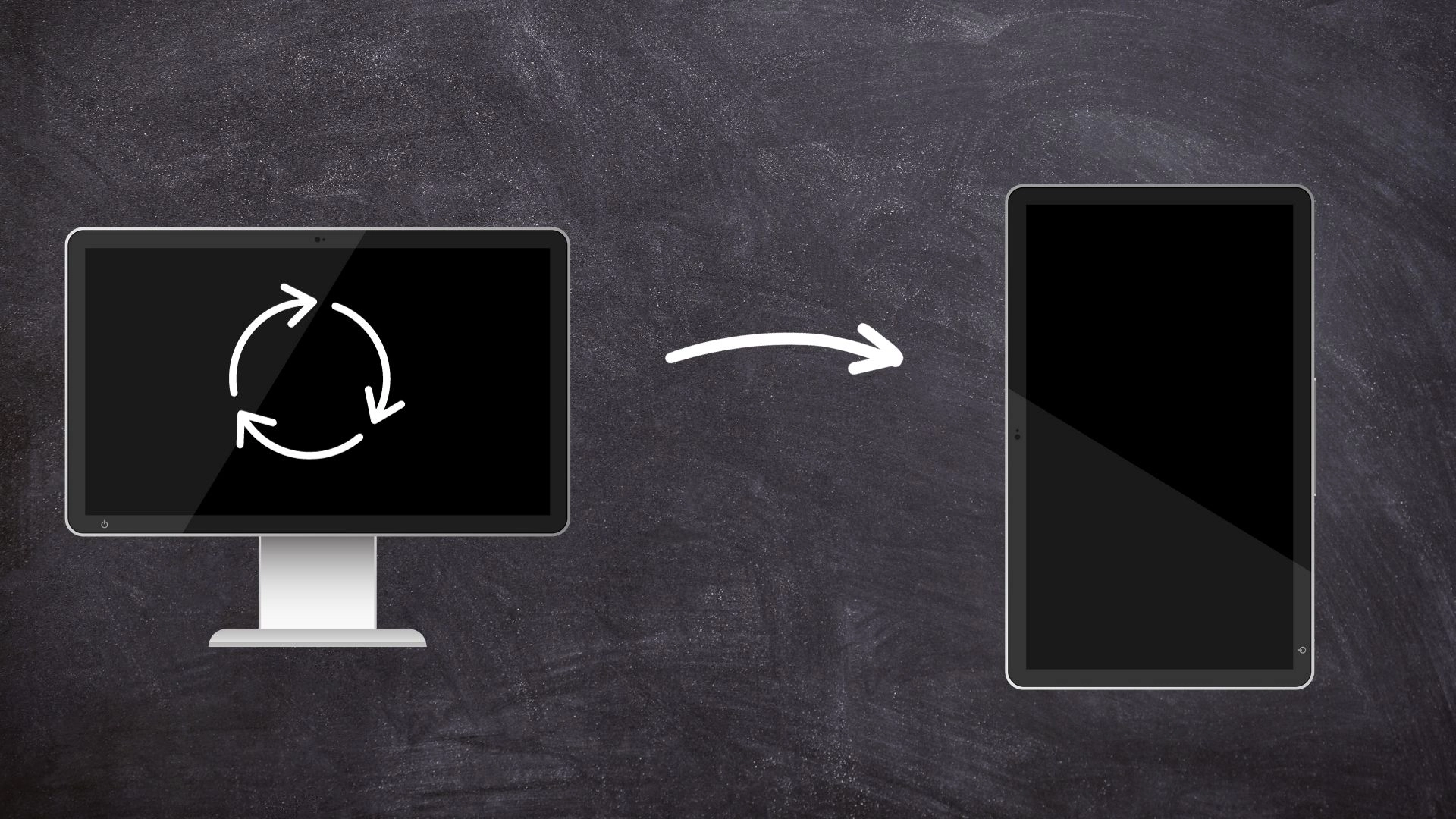In Windows gibt es verschiedene Methoden, um die Bildschirmausrichtung und -position anzupassen. Man kann die Ausrichtung direkt über die Windows-Einstellungen ändern, indem man das Menü „Bildschirm“ unter „System“ aufruft. Für diejenigen mit bestimmten Grafikkarten, wie NVIDIA oder AMD Radeon, bietet die dazugehörige Software erweiterte Möglichkeiten zur Anpassung.
Schließlich, wenn man mehrere Monitore verwendet, kann man die Position dieser Bildschirme durch einfaches Ziehen in den Anzeigeeinstellungen neu anordnen. Diese Anpassungen verbessern die Benutzererfahrung und bieten Flexibilität bei der Gestaltung des Arbeitsbereichs.
Ändern Bildschirmausrichtung über die Einstellungen in Widnows
Einer der häufigsten Wege, um die Bildschirmausrichtung in Windows zu ändern, ist über die Windows-Einstellungen. Dies bietet eine einfache und schnelle Methode, die Ausrichtung nach Ihren Wünschen anzupassen.
- Klicken Sie auf das Windows-Symbol in der unteren Ecke Ihres Bildschirms.
- Wählen Sie „Einstellungen“ und dann „System„.

- Klicken Sie im Menü auf „Bildschirm„.
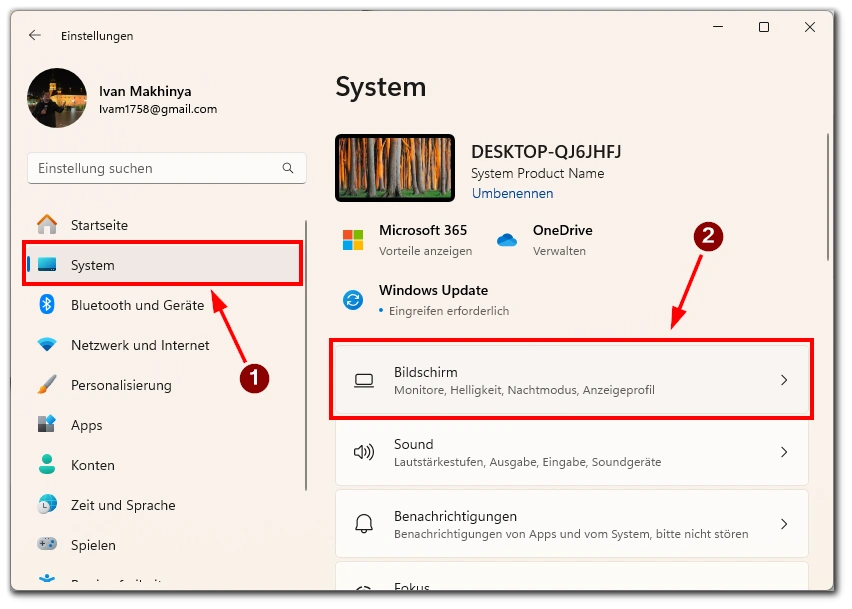
- Klicken Sie im obigen Menü auf den Bildschirm, für den Sie die Ausrichtung ändern möchten, so dass er blau wird. Dies bedeutet, dass Sie ihn ausgewählt haben.
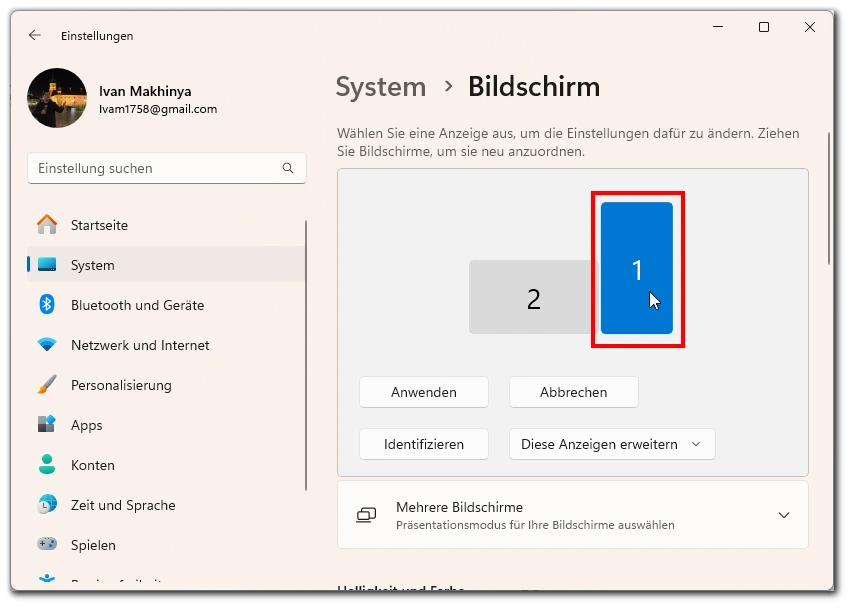
- Unter „Bildschirmausrichtung“ finden Sie eine Dropdown-Liste. Wählen Sie hier Ihre gewünschte Ausrichtung: Querformat, Hochformat, Querformat (umgedreht) oder Hochformat (umgedreht).
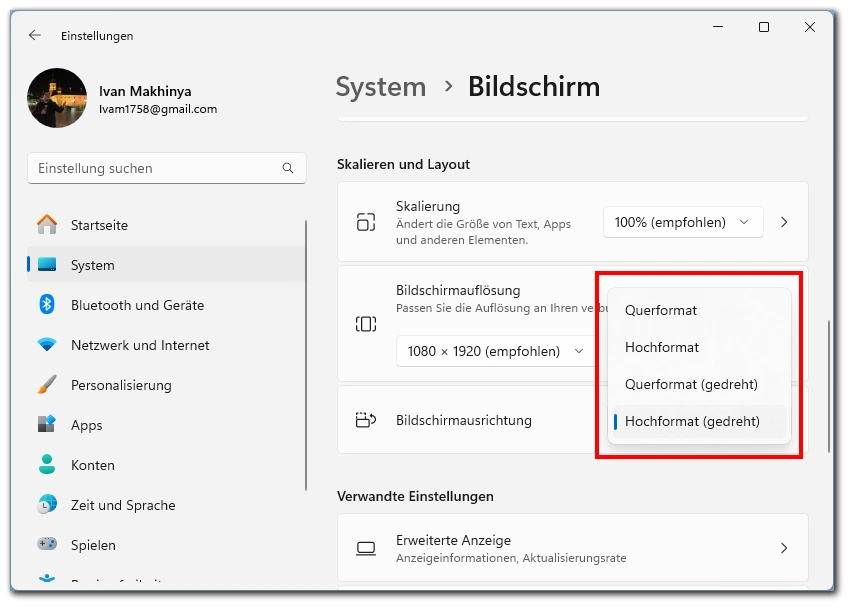
- Klicken Sie auf „Übernehmen„, um die Änderungen zu speichern.
Die Windows-Einstellungen bieten eine unkomplizierte Möglichkeit, die Bildschirmausrichtung zu ändern. Dies ist besonders hilfreich, wenn Sie Ihren Bildschirm für spezielle Anwendungen oder Präsentationen drehen möchten.
Bildschirmausrichtung über Grafikkarteneinstellungen in Widnows ändern
Für Benutzer, die eine spezifische Grafikkarte haben, bietet die Software der Grafikkarte oft erweiterte Einstellungsmöglichkeiten. Hier ist, wie man es macht.
- Klicken Sie mit der rechten Maustaste auf einen freien Bereich Ihres Desktops.
- Wählen Sie „NVIDIA-Systemsteuerung“ oder „AMD Radeon-Einstellungen„, je nachdem, welche Grafikkarte Sie haben.
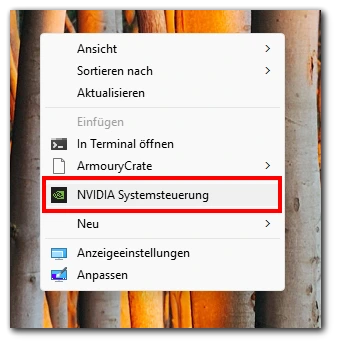
- Suchen Sie den Abschnitt, der sich auf „Anzeige“ oder „Bildschirmausrichtung“ bezieht.
- Ändern Sie die Ausrichtung nach Ihren Wünschen.
- Bestätigen Sie die Änderungen und schließen Sie das Fenster.
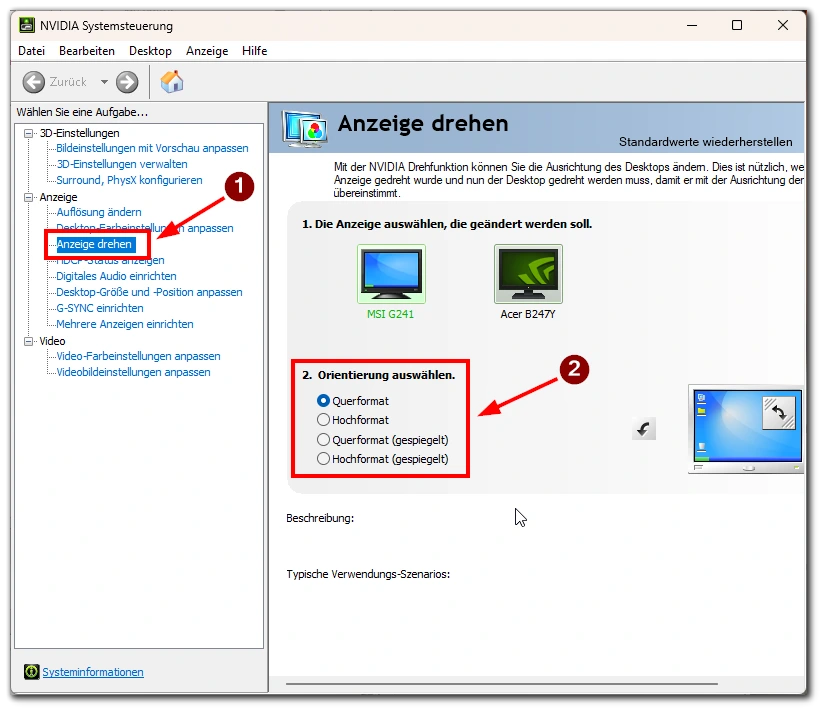
Durch die Verwendung der Grafikkarteneinstellungen können Sie oft eine größere Kontrolle über die Bildschirmausrichtung und weitere spezifische Einstellungen haben.
Bildschirmposition in Windows ändern
Manchmal ist es notwendig, die Reihenfolge oder Position der Bildschirme zu ändern, insbesondere wenn man mehr als einen Monitor verwendet.
- Klicken Sie mit der rechten Maustaste auf den Desktop und wählen Sie „Anzeigeeinstellungen„.
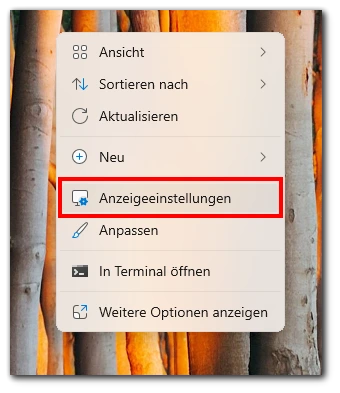
- Hier sehen Sie eine grafische Darstellung Ihrer Bildschirme. Sie können diese durch Ziehen an die gewünschte Position bringen.
- Klicken Sie auf „Anwenden„, um die Änderungen zu speichern.
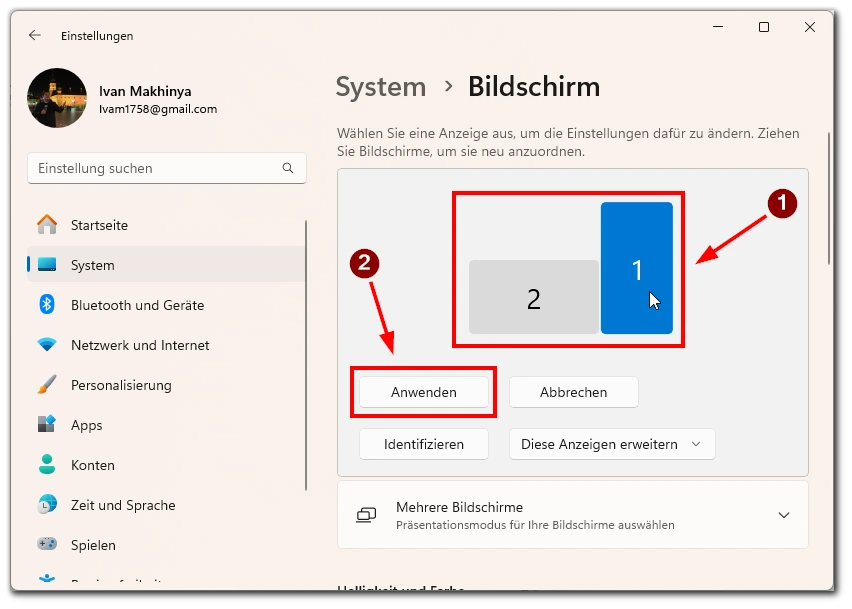
Das Ändern der Bildschirmposition in Windows ist ein einfacher Prozess, der die Benutzererfahrung insbesondere bei Verwendung mehrerer Bildschirme verbessert.